Como adicionar widget de câmera no Samsung Galaxy

A atualização do One UI 6 permite que os usuários adicionem widgets de câmera em telefones Samsung Galaxy para personalizar como desejarem.
Existem centenas de tipos diferentes de arquivos em seu computador, incluindo imagens, vídeos, músicas, documentos de texto, aplicativos executáveis e muito mais. Cada arquivo armazena informações diferentes de maneiras diferentes e só pode ser aberto por determinados programas. O Windows elimina a confusão potencial deste sistema associando certos programas a certos tipos de arquivos imediatamente. Embora suas associações padrão funcionem para a maioria dos aplicativos e programas, sem dúvida você desejará alterar algumas ao experimentar aplicativos alternativos e encontrar novos favoritos. Continue lendo e mostraremos como alterar as associações de arquivos no Windows 7 e no Windows 8.1.
Conteúdo
Como alterar associações de arquivos por programa
A maneira mais eficiente de alterar as associações de arquivos é selecionando um programa padrão. Isso informa ao Windows que você deseja que um determinado programa seja associado a todos os tipos de arquivo que ele pode manipular.
Para fazer isso no Windows 8.1, procure por "programas padrão" na tela Iniciar e clique ou toque em "Programas padrão".
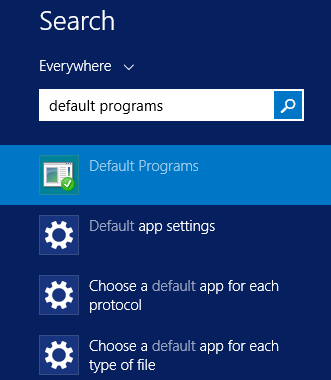
Programas padrão, Windows 7, Windows 8.1, associações de arquivos
No Windows 7, você pode pesquisar "programas padrão" na caixa de pesquisa do Menu Iniciar e clicar no resultado de pesquisa apropriado.
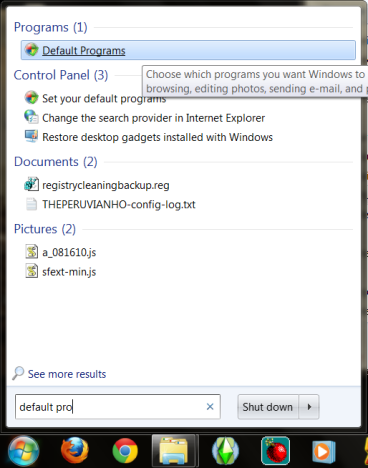
Programas padrão, Windows 7, Windows 8.1, associações de arquivos
Embora a pesquisa seja mais rápida, você também pode encontrar a janela apropriada no Painel de controle : vá para "Programas -> Programas padrão -> Definir seus programas padrão" .
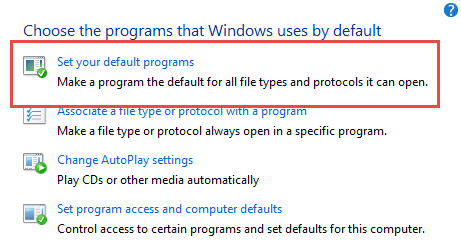
Programas padrão, Windows 7, Windows 8.1, associações de arquivos
Independentemente da versão do Windows que você está usando, as etapas a seguir são as mesmas e a janela Definir programas padrão parece e funciona da mesma forma.
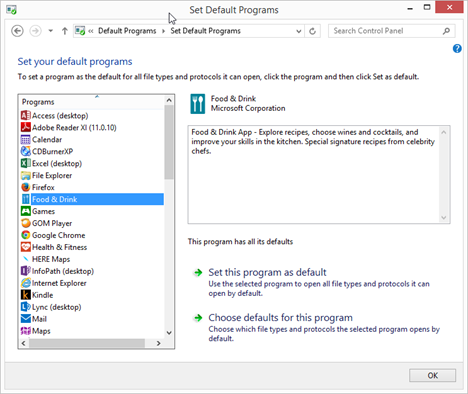
Programas padrão, Windows 7, Windows 8.1, associações de arquivos
Depois de abrir a janela "Definir programas padrão" , selecione um programa ou aplicativo na lista do lado esquerdo da janela.
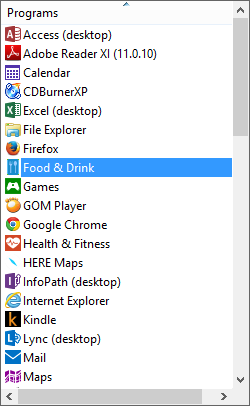
Programas padrão, Windows 7, Windows 8.1, associações de arquivos
Para tornar esse programa ou aplicativo o padrão, alterando assim as associações de arquivos para todas as extensões de arquivo que ele está equipado para manipular, clique ou toque em "Definir este programa como padrão" no lado direito da janela.

Programas padrão, Windows 7, Windows 8.1, associações de arquivos
Se desejar alterar apenas uma extensão específica, clique ou toque em "Escolher padrões para este programa".
A tela que se abre exibe uma lista de todas as extensões de arquivo que seu aplicativo ou programa selecionado pode abrir. Navegue pela lista e selecione os tipos de arquivo que deseja associar ao programa escolhido. Quando terminar, clique ou toque em Salvar.
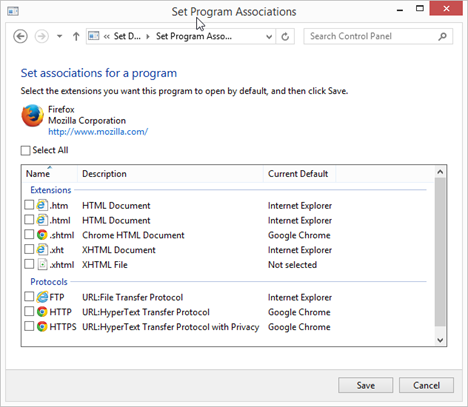
Programas padrão, Windows 7, Windows 8.1, associações de arquivos
Como alterar associações de arquivos por extensão de arquivo
Embora alterar associações por programa seja eficiente, não é a única maneira de fazer o trabalho. Você também pode alterar as associações de arquivos por extensão de arquivo.
Para fazer isso no Windows 8.1, procure por "tipo de arquivo" na tela inicial e clique ou toque em "Alterar o tipo de arquivo associado a uma extensão de arquivo".
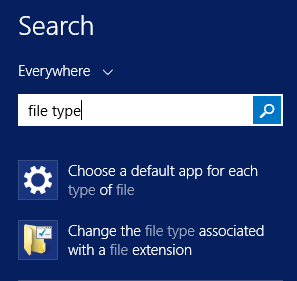
Programas padrão, Windows 7, Windows 8.1, associações de arquivos
No Windows 7, procure por "associação de arquivos" na caixa de pesquisa do Menu Iniciar e clique em "Fazer um tipo de arquivo sempre aberto em um programa específico".
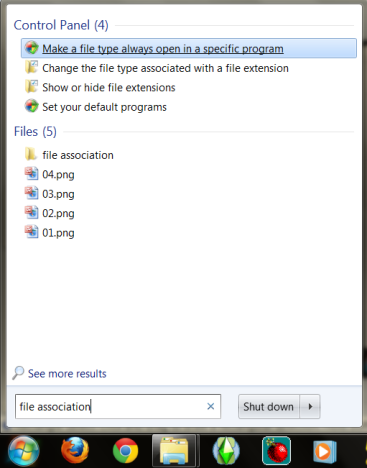
Programas padrão, Windows 7, Windows 8.1, associações de arquivos
No Windows 7 ou 8.1, você pode encontrar o mesmo painel no Painel de Controle acessando: "Programas -> Programas padrão -> Associar um tipo de arquivo ou protocolo a um programa" .
Programas padrão, Windows 7, Windows 8.1, associações de arquivos
Para alterar uma associação de arquivo, percorra a lista de extensões para encontrar aquela que deseja alterar. Selecione sua extensão e clique ou toque em "Alterar programa".
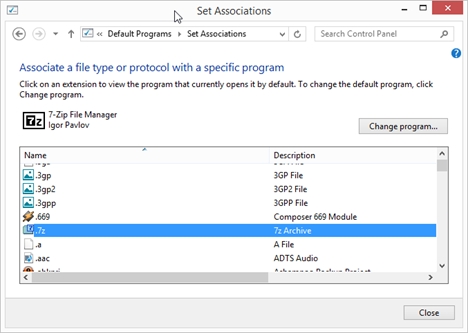
Programas padrão, Windows 7, Windows 8.1, associações de arquivos
No Windows 8.1, selecione o programa ou aplicativo na lista que é aberta. Se você não vir o programa que deseja usar, clique ou toque em "Mais opções".
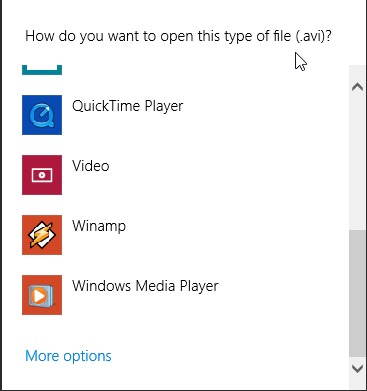
Programas padrão, Windows 7, Windows 8.1, associações de arquivos
Isso expandirá a lista de aplicativos e programas. Se você ainda não vir o que deseja, clique ou toque em "Procurar outro aplicativo neste PC" para encontrar o executável do seu programa no Explorador de Arquivos .
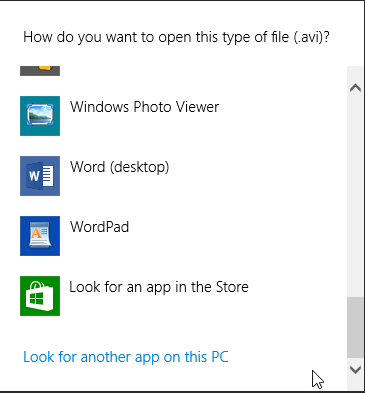
Programas padrão, Windows 7, Windows 8.1, associações de arquivos
No Windows 7, o procedimento é quase o mesmo, apenas parece um pouco diferente. Você pode selecionar seu programa na janela ou clicar na seta para baixo ao lado de “Outros Programas”.
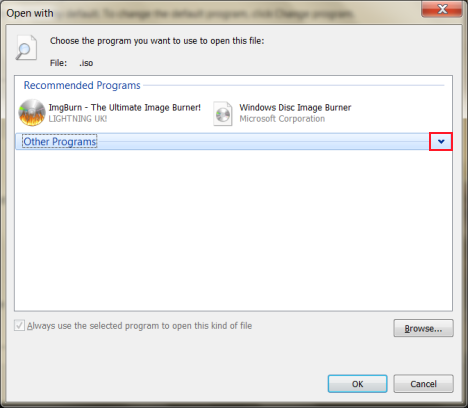
Programas padrão, Windows 7, Windows 8.1, associações de arquivos
Isso expande a lista de programas. Se você ainda não vir o que deseja, clique ou toque em Procurar e encontre o executável do seu programa no Windows Explorer .
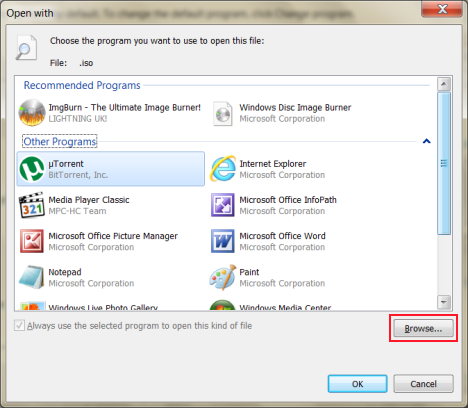
Programas padrão, Windows 7, Windows 8.1, associações de arquivos
Clique em OK quando terminar.
Como abrir um arquivo em um programa não associado com ou sem alterar a associação de arquivos
Seu programa padrão provavelmente será o que você deseja abrir na maioria das vezes, se não fosse, você já o teria alterado. No entanto, haverá momentos em que você deseja abrir um arquivo em um programa diferente. Por exemplo: na maioria das vezes você deseja que um arquivo ".avi" seja aberto em um media player para que você possa visualizá-lo, embora às vezes você queira abri-lo em um aplicativo de edição de vídeo. O procedimento a seguir permite que você abra um programa alternativo e escolha se deseja ou não alterar a associação de arquivos.
A maneira mais fácil de fazer isso é localizar o arquivo que deseja abrir no Explorador de Arquivos . Botão direito do mouse ou pressione e segure o nome do arquivo para abrir um menu de contexto, selecione "Abrir com". Este menu está acessível no Windows 7 e no Windows 8.1.
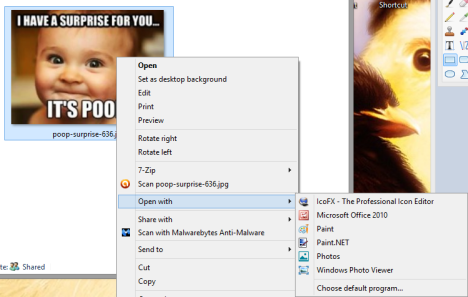
Programas padrão, Windows 7, Windows 8.1, associações de arquivos
No Windows 8.1, você pode encontrar o mesmo menu "Abrir com" na interface da faixa de opções do File Explorer . Selecione a guia Início e clique na seta para baixo na caixa aberta.
Independentemente de como você chega ao menu, se o seu programa aparecer na lista e você clicar nele, você não alterará a associação do arquivo. Se você deseja escolher um programa que não está na lista ou deseja alterar a associação de arquivos, clique ou toque em "Escolher programa padrão".
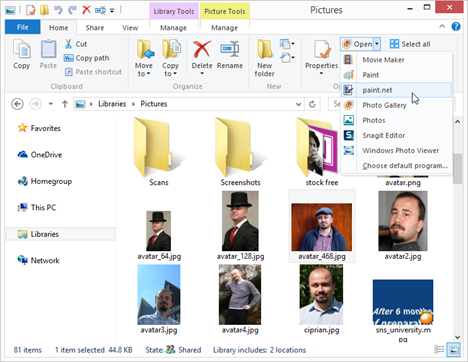
Programas padrão, Windows 7, Windows 8.1, associações de arquivos
No Windows 8.1, isso leva você à mesma lista mostrada na seção anterior. A única mudança é a inclusão de uma nova caixa de seleção na parte superior. Se você quiser que o programa ou aplicativo selecionado seja o novo padrão para as extensões do arquivo, selecione "Usar este aplicativo para todos os arquivos ###". Se você quiser apenas abrir o aplicativo ou programa, desmarque a caixa de seleção.
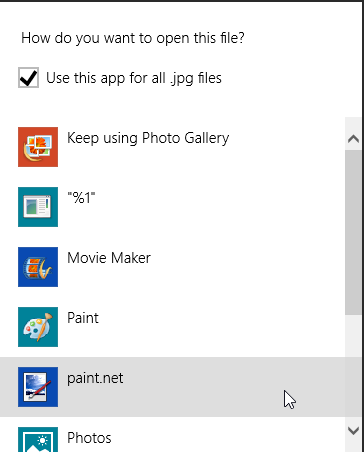
Programas padrão, Windows 7, Windows 8.1, associações de arquivos
Semelhante ao Windows 8.1, a tela de seleção de programa do Windows 7 é a mesma de antes com a adição da caixa de seleção. Desta vez você vai encontrá-lo na parte inferior da janela. Faça sua seleção e clique em OK.
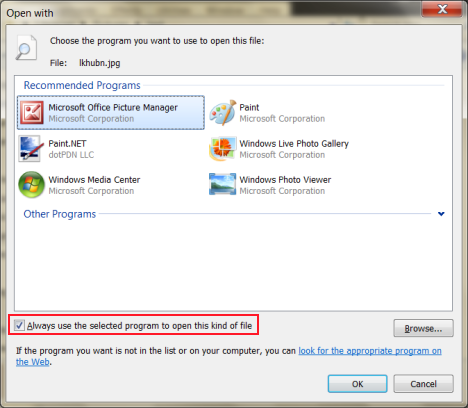
Programas padrão, Windows 7, Windows 8.1, associações de arquivos
Como alterar associações de arquivos usando a caixa de diálogo Propriedades de um arquivo
Embora tenhamos abordado as maneiras mais comuns de alterar uma associação de arquivo, há mais uma opção que pode ser útil em situações estranhas.
Clique com o botão direito do mouse ou pressione e segure um arquivo em Arquivo/Windows Explorer e clique ou toque em Propriedades no Windows 7 ou 8.1.
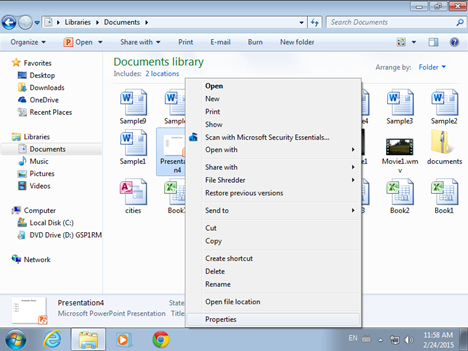
Programas padrão, Windows 7, Windows 8.1, associações de arquivos
No Windows 8.1, você também pode optar por selecionar um arquivo e clicar ou tocar em Propriedades na seção Abrir da guia Início .
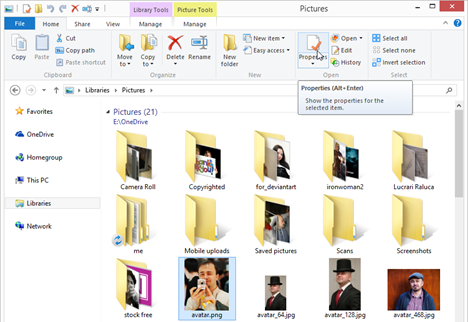
Programas padrão, Windows 7, Windows 8.1, associações de arquivos
Uma vez na caixa de diálogo Propriedades , clique ou toque em Alterar na guia Geral . Isso abrirá a janela de seleção de programa que você viu nas seções anteriores.
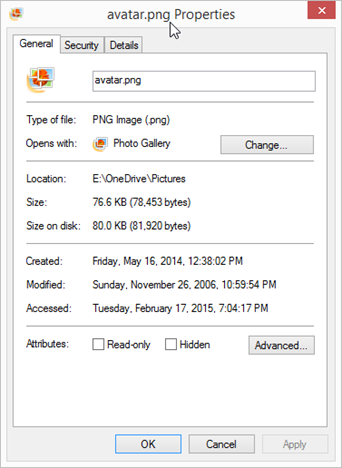
Programas padrão, Windows 7, Windows 8.1, associações de arquivos
No Windows 8.1, basta selecionar seu novo programa ou aplicativo padrão na lista.
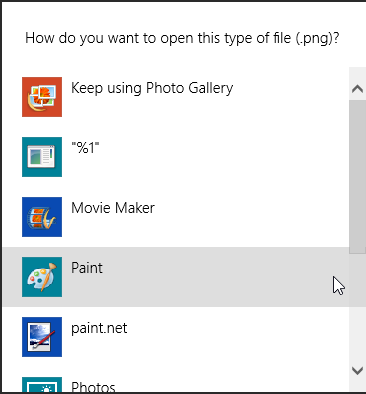
Programas padrão, Windows 7, Windows 8.1, associações de arquivos
No Windows 7, faça sua seleção e clique em OK .
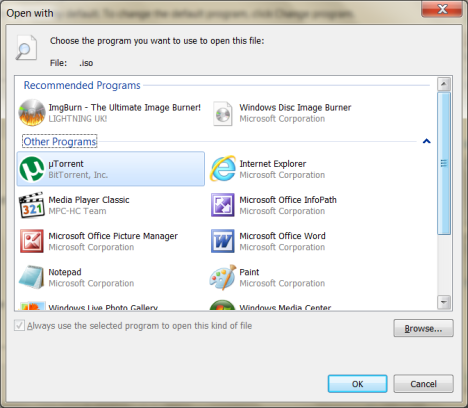
Programas padrão, Windows 7, Windows 8.1, associações de arquivos
Conclusão
Agora que eliminamos o mistério de alterar as associações de arquivos, você não deve ter problemas para selecionar quais programas abrem quais arquivos. Certifique-se de escolher o programa que você mais usa para tornar as coisas mais eficientes, mas não se preocupe muito, pois você sempre pode escolher seu programa no File/Windows Explorer .
Se você tiver dúvidas adicionais sobre associações de arquivos no Windows 7 ou Windows 8.1, sinta-se à vontade para deixá-las nos comentários abaixo.
A atualização do One UI 6 permite que os usuários adicionem widgets de câmera em telefones Samsung Galaxy para personalizar como desejarem.
No artigo a seguir, apresentaremos as operações básicas para recuperar dados excluídos no Windows 7 com a ferramenta de suporte Recuva Portable. Com o Recuva Portable, você pode armazená-lo em qualquer USB conveniente e usá-lo sempre que precisar. A ferramenta é compacta, simples e fácil de usar, com alguns dos seguintes recursos:
Descubra tudo sobre o Paint no Windows 10: como usar sua interface, abrir e editar imagens, adicionar texto, formas, e muito mais. Dicas essenciais para otimizar seu uso do Paint.
Descubra onde está a Lixeira no Windows 10 e 11 e aprenda todas as maneiras de acessá-la, incluindo o acesso à pasta oculta $Recycle.Bin.
Descubra como gerenciar guias no Microsoft Edge como um profissional para aumentar sua produtividade. Feche abas, abra novas abas, atualize abas, etc.
Aprenda como controlar o volume no Windows 10 e Windows 11 com este guia abrangente. Descubra como ajustar o volume usando atalhos de teclado, controles no sistema e dispositivos externos.
Como abrir o Explorador de Arquivos no Windows 10 e Windows 11, ou Windows Explorer no Windows 7. Aqui estão todos os atalhos do Explorador de Arquivos.
Aprenda como iniciar o aplicativo Microsoft Paint no Windows 10 e 11 utilizando diferentes métodos, incluindo o comando mspaint.
Aprenda como mudar o tipo de conta de usuário padrão para administrador no Windows 10. Descubra 6 métodos eficazes para gerenciar contas de usuário.
Aprenda a gerenciar contas de usuário e grupos de usuários no Windows 10 usando a ferramenta Usuários e Grupos Locais (lusrmgr.msc).
Como criar um link para um arquivo, pasta ou biblioteca em seu computador Windows e enviá-lo para outras pessoas. Aprenda a copiar um caminho de arquivo como um link de forma eficaz.
Aprenda como alterar permissões de aplicativos no Windows 10, definindo quais aplicativos têm acesso a recursos como câmera e localização.
Aprenda a abrir o PowerShell no Windows 10 e Windows 11, inclusive como administrador. Dicas práticas e métodos eficientes para uso.
Como se conectar a um servidor FTP do Windows 10 usando o Explorador de Arquivos. Tutorial completo para gerenciar arquivos e pastas em um servidor FTP.
Aprenda a imprimir uma imagem grande como um pôster em várias páginas utilizando o Paint do Windows 10, de forma fácil e eficiente.
Se você não precisa mais usar o Galaxy AI no seu telefone Samsung, você pode desativá-lo com uma operação muito simples. Aqui estão as instruções para desativar o Galaxy AI em telefones Samsung.
Se você não precisa usar nenhum personagem de IA no Instagram, você também pode excluí-lo rapidamente. Aqui está um guia para remover caracteres de IA no Instagram.
O símbolo delta no Excel, também conhecido como símbolo de triângulo no Excel, é muito utilizado em tabelas de dados estatísticos, expressando números crescentes ou decrescentes, ou quaisquer dados de acordo com a vontade do usuário.
Além de compartilhar um arquivo do Planilhas Google com todas as planilhas exibidas, os usuários podem optar por compartilhar uma área de dados do Planilhas Google ou compartilhar uma planilha no Planilhas Google.
Os usuários também podem personalizar para desativar a memória do ChatGPT quando quiserem, tanto nas versões para dispositivos móveis quanto para computadores. Aqui estão as instruções para desabilitar o armazenamento do ChatGPT.
Por padrão, o Windows Update verifica automaticamente se há atualizações e você também pode ver quando foi a última atualização. Aqui está um guia para ver quando o Windows foi atualizado pela última vez.
Basicamente, a operação para excluir o eSIM no iPhone também é simples para nós seguirmos. Aqui estão as instruções para remover o eSIM do iPhone.
Além de salvar Live Photos como vídeos no iPhone, os usuários podem converter Live Photos para Boomerang no iPhone de forma muito simples.
Muitos aplicativos ativam o SharePlay automaticamente quando você faz uma chamada de vídeo pelo FaceTime, o que pode fazer com que você pressione acidentalmente o botão errado e estrague a chamada de vídeo que está fazendo.
Quando você ativa o Click to Do, o recurso funciona e entende o texto ou a imagem em que você clica e então faz julgamentos para fornecer ações contextuais relevantes.
Ligar a luz de fundo do teclado fará com que ele brilhe, o que é útil ao operar em condições de pouca luz ou para deixar seu canto de jogo mais fresco. Há quatro maneiras de ligar as luzes do teclado do laptop para você escolher abaixo.
Há muitas maneiras de entrar no Modo de Segurança no Windows 10, caso você não consiga entrar no Windows e entrar. Para entrar no Modo de Segurança do Windows 10 ao iniciar seu computador, consulte o artigo abaixo do WebTech360.
A Grok AI agora expandiu seu gerador de fotos de IA para transformar fotos pessoais em novos estilos, como criar fotos no estilo Studio Ghibli com filmes de animação famosos.
O Google One AI Premium está oferecendo um teste gratuito de 1 mês para os usuários se inscreverem e experimentarem muitos recursos atualizados, como o assistente Gemini Advanced.
A partir do iOS 18.4, a Apple permite que os usuários decidam se querem ou não mostrar pesquisas recentes no Safari.




























